5년간 사용한 아이비브릿지 i5-3570을 떠나보내고 i7-6700K를 구입하게 되었습니다.
메인보드를 알아보다 다나와 DPG몰에 특가로 올라와 있던 에즈락 제품을 구입하게 되었습니다.
근 15년간 기가바이트/아수스 보드만 사용하다
에즈락제품을 품질도 많이 좋아졌다는 주변추천으로 구입하게 되었습니다.
1. 제품 박스

메인보드의 기본구성 색답게 박스도 검빨감성을 살렸더군요.
박스 하단에 표기된듯 인텔 7세대 카비레이크 CPU를 지원하며 6세대 스카이레이크 CPU도 지원합니다.
H270이란 제품군 자체가 애마한 군이기는 하지만
제품을 색상 및 구성이 마음에 들어 구입하게 되었습니다.
2. 박스 안의 구성물

▶구성물은 일반 메인보드와 다를 것이 없습니다.
유저매뉴얼 / 퀵가이드 / 드라이버CD / 백패널 / SATA케이블x2 구성되어 있습니다.
사진은 못찍었는데 작은 나사 3개가 같이 들어있습니다. 무엇에 사용하는지는 잘 모르겠습니다.
사용안해도 조립하는데 전혀 문제가 없었습니다.
3. 메인보드 구성 및 플렛폼

▶박스개봉 후 메인보드의 모서리부분은 꼼꼼하게 스폰지재질로 포장되어 있습니다.
제품의 안전을 위한 세심함이 보이는 부분입니다.
사제쿨러를 장착하면 메인보드 주변 부분이 잘 보이지를 않아 가지고 있던 순정쿨러 장착 후 사진촬영했습니다.
▶메인보드는 ATX 플렛폼으로 구성되었습니다. B250과 달리 보드사이즈가 큰 만큼 확장성은 더욱 용이하다 봅니다.
▶전원부 부분의 히트싱크도 검빨조합으로 잘 만들어져 있으며, 사제쿨러 장착시 큰 간섭은 없어보입니다.
▶USB 3.0 프론트 포트 2개로 구성되었으며 케이스만 허락된다면 USB 3.0 전면 포트도 2개로 구성할 수 있습니다.
▶메모리뱅크는 듀얼채널에 4개로 구성되어 있으며, 보드 바탕이 검정색이라 그런지 메모리채널 번호넘버링이 표기되어있지는 않습니다.
그 부분은 메뉴얼을 통해 보시면됩니다.
왼쪽서부터 채널A 1번/2번 채널B 1번/2번으로 표기되어 있음을 확인하였습니다.
▶샤시팬은 3개 장착하는 하며 3개 다 PWM 4핀 지원합니다. 나름 고급보드 구성을 갖추고 있습니다.
4. 메인보드 하단부

▶M.2 슬롯은 2개로 구성되어 있으며 바이오스에서 레이드 구성도 가능합니다. 256MB M.2 2개 장착 후 Raid 0번을 걸면 더 좋은 성능구성이 가능합니다.
▶PCI Express x16 슬롯은 메탈가이드 처리되어 380mm 길이의 그래픽카드를 장착했을때 슬롯파손 및 유격을 방지였습니다.
조텍 1070익스를 사용하고 있는 저로써는 마음에 드는 부분입니다.
▶SATA 슬롯은 타 메인보드와 비슷한 6개 구성을 가지고 있습니다.
장착시 그래픽카드가 380mm 정도 될경우는 케이블 장착이 힘듭니다. 미리 케이블 장착 후 그래픽카드 장착하시는 것이 편할겁니다.
▶가장 마음에 들었던 부분 Creative SoundBlaster CINEMA3 기능
CODEC은 ALC1220을 사용하고 음장효과 지원을 사블시네마3 를 사용합니다. 리얼텍과 달리 정말 괜찮은 사운드음질을 들으실 수 있습니다.
저는 막귀 입니다. 참고해주시구요.
5. 후면 패널 부분

▶PS2 키보드/마우스 겸용 포트1개 구성되어 있습니다. 바이오스에서 PS2 에뮬레이션 옵션을 켜야 정상작동 되더군요.
▶USB는 2.0 2개 / 3.0 3개 / USB C-Type 1개 로 구성되었으며 USB포트는 적은편에 속합니다.
▶내장그래픽 포트는 DVI포트와/D-SUB포트/HDMI포트로 구성되어있구요, 내장그래픽을 사용하시는 분들은 듀얼모니터를
구성을 편하게 하실 수 있습니다.
메인보드 장착시 HDMI 포트쪽 빽판넬 핀이 안으로 들어갔습니다. 분해 후 다시 조정 두번 일했네요,
조립시 유의 하시길...
▶내장랜카드는 INTEL 기가비트 랜카드를 사용하고 있어서 더욱 신뢰감이 가네요.
▶오디오포트 구성은 7.1 구성이며 SPDIF 코엑시얼 출력포트도 갖추고 있습니다.
5. 시스템 바이오스

▶요즘나오는 타사 메인보드의 바이오스처럼 쉬운모드/고급모드로 나눠져 있습니다.
5. 제품의 특별한 기능

▶오로라 LED 투닝기능 별도의 옵션물을 장착하면 원하는 컬러로 LED가 컨트롤 가능하다고 함.
현재 나오는 케이스들이 워낙 반짝반짝 튜닝을 많이해서 나온 기능인것 같아요.

▶ 자동 케이스팬 튜닝 기능
이건 참 마음에 들더군요. 내부온도에 따라 팬속도값을 맞춰주는 기능인데 내부발열해소에 조금 더 도움이 될듯합니다.

▶ 시스템 브라우저
내 메인보드에 어디에 부품이 장착되어 있는지를 표시해주는 기능도 있습니다.
이런걸 그림을 통해 직관적으로 표시하여 본체를 개방하지 않고도 대략적인 구성을 확인할수있습니다.
5. ALC1220에 추가된 음향효과 SoundBLASTER CINEMA3
▶ 리얼텍 오디오코덱 드라이버 설치 후 별도의 사블시네마3 소프트웨어를 설치하면 더욱 강화된 소리를 만날 수 있습니다.
사용자는 크리에이티브 2.1 스피커와 V20에 번들로 포함되어 있는 B&O이어폰을 번갈아 가며 사용합니다.
개인적인 생각으론 스피커로 들을때에는 중저음 및 고음, 확실한 소리분리, 자동음량조정 기능이 잘 적용되더
좋은 편에 속합니다.
그 반대로 이어폰 이용시에는 음역대가 강해서 그런지는 모르지만 고음으로 갈 수록 찢어지는 현상이 나타나는 편이구요
제컴의 샤시나 멀티탭이 안좋아서 그런지는 모르지만 전기노이즈? 화이트노이즈도 이어폰을 통해서는 미세하게 들립니다.

▶ 위의 그림같이 3D 음향체험 기능을 포함하고 있어, 내가 사용하고 있는 헤드폰/이어폰/스피커의 음향효과를 체험할 수 있습니다.
크리에이티브 제품을 사용하면 더욱 최적화된 음향을 들을 수 있나 봅니다.

▶ 사용자에 맞게 효과를 적용할 수 있는 기능이 있으며 5개의 음향효과 기능이 있습니다. 왼쪽서 부터
SBX Surround™ 서라운드 : 주변, 위와 아래에 가상 스피커를 구현해 현실감 있는 오디오를 구현합니다.
SBX Crystalizer™ : 오디오의 섬세한 부분까지 들을 수 있도록 한다네요.
SBX Bass™ : 베이스, 저음대역을 확장합니다.
SBX Smart Volume™ : 자동 볼륨조정기능으로 갑작스런 음량변화시 지능적으로 최소화합니다.
SBX Dialog Plus™ : 음악과 영화 속 음성을 향상시켜 선명하게 만듭니다.
5. 조립 후 알아두면 좋은 사항

▶본체 조립완료 후 전원연결하면 처음 3번정도 재부팅됩니다.
검은화면에 바이오스 진입 메시지 F1 F2어쩌구저쩌구 하면서 메시지 나오면 F2눌러 바이오스에 진입하면 끝
처음에는 메인보드 불량인 줄 알았습니다.
다른 경험상은 한 두번 정도 였었는데.. 세번이라 놀랐어요.

▶ UEFI 부팅설정? "빠른부팅" "UltraFast" 설정 후 바이오스 진입이 안될 때
아래 파일을 설치 후 실행하여 적용시켜 주시면 재부팅 후 바이오스로 자동진입 됩니다.
설정조정 해주시고 저장하면 끝!
 AsrRuefiSetup(v1.0.5).exe
AsrRuefiSetup(v1.0.5).exe
특가몰에서 구입한 가격대비/성능/검빨의 외관 등 개인적으로는 정말 괜찮은 제품이라 생각합니다.
하지만 Z270과 B250사이에 애메함이 있는 제품이긴 하나 좋은기회로
저렴한 가격에서 사용해보게 되어 기쁩니다.
구입 후 장착하며 사용해본 내용을 허접하게 적었습니다.
봐주셔서 고맙습니다.
위 제품은 "다나와DPG 특가몰"에서 자비로 구입한 제품으로 작성한 사용후기 입니다.

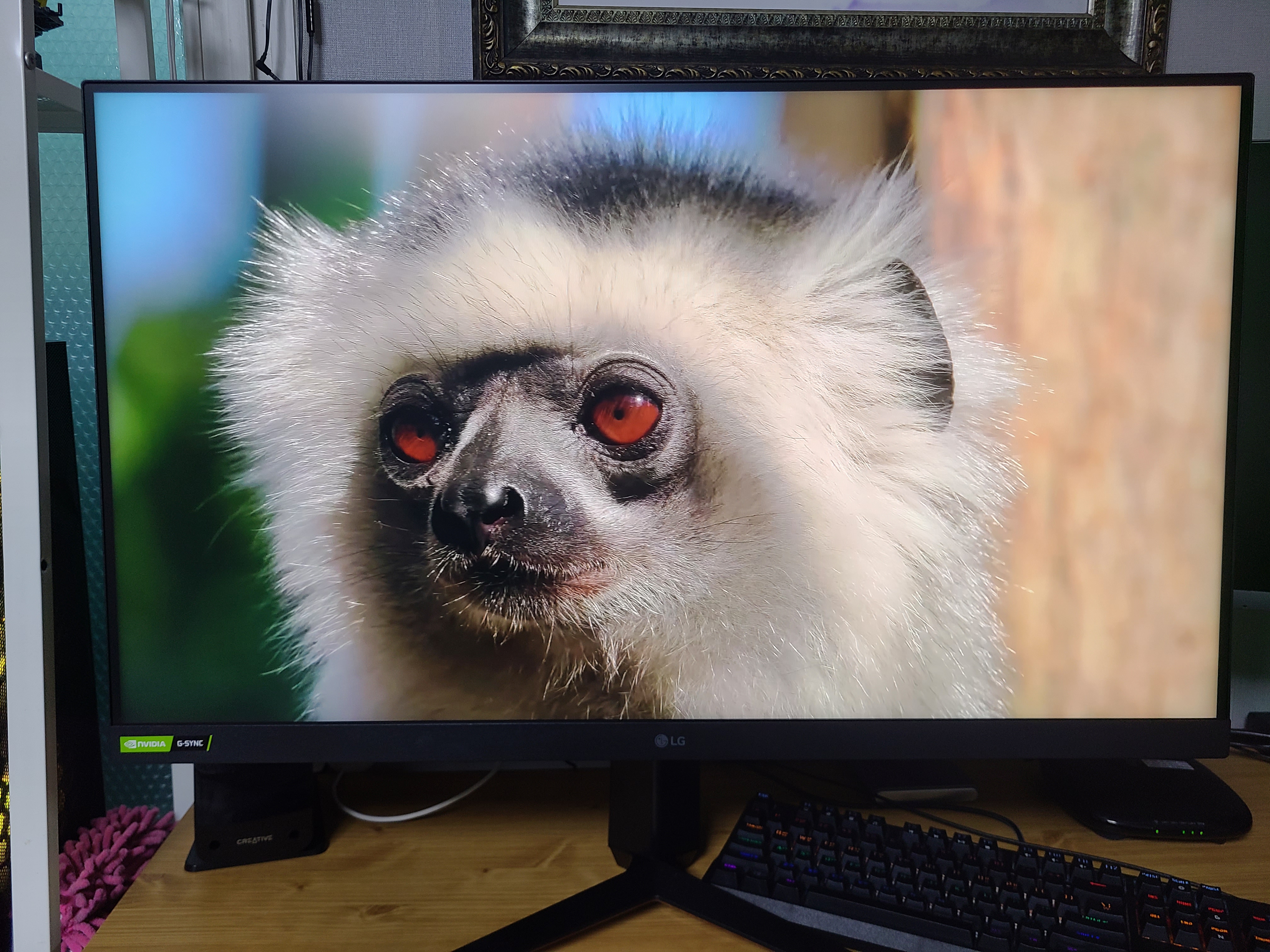

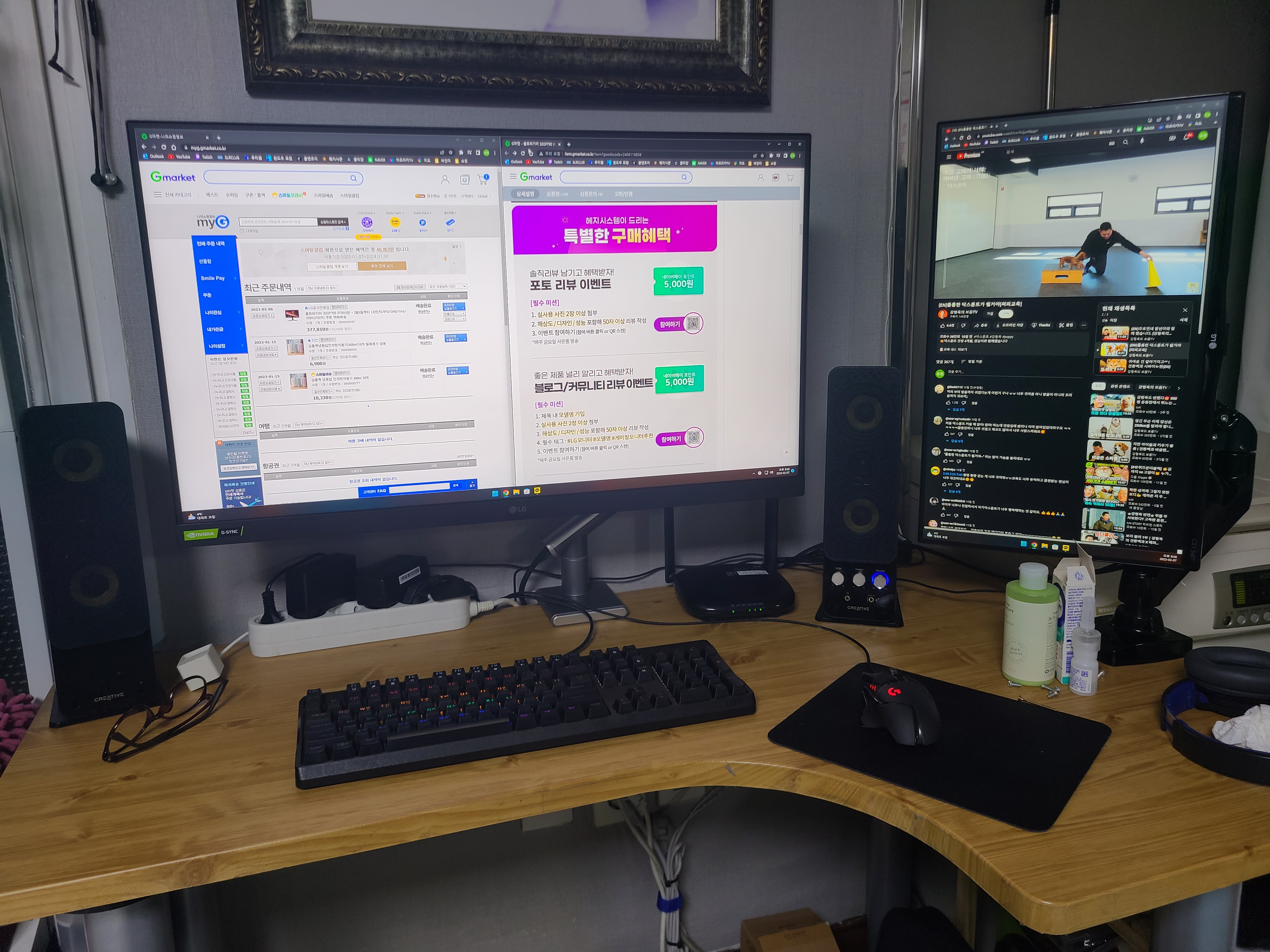




















 AsrRuefiSetup(v1.0.5).exe
AsrRuefiSetup(v1.0.5).exe





